Hagaajinta Chrome ma furmi doono ama ma furi doono Windows 11/10 PC
Haddii aad ku xayiran tahay sababtoo ah browserka Google Chrome ma furi doono ama ma furi doono ama ma furi doono boggaga internetka(Google Chrome browser won’t open or launch or load web pages) , markaa fursadaha ayaa ah in faylasha Chrome -ka la kharribmay ama plugin qaar ka mid ah ay qaadanayaan ilo badan. Waxaa laga yaabaa inay ku dhamaato fariin - Google Chrome ayaa joojiyay shaqadii(Google Chrome has stopped working) . Waxaa la yaab leh, waxaad sidoo kale ku arki kartaa Maareeyaha Hawsha(Task Manager) , laakiin ma jiri doonto wax ku yaal Taskbar -ka . Maqaalkan, waxaan ku tusi doonaa sida loo hagaajiyo arrintan.
Google Chrome shaqada wuu joojiyay

Hagaajinta Chrome ka furmi maayo Windows PC
Haddii browserka Google Chrome aanu bilaabin ama bilaabin ama uu joojiyay shaqada halkan waxaa ah siyaabo lagu xalliyo arinta:
- Ka dil Chrome Manager Task Manager
- Hubi haddii fayraskaagu(Antivirus) xannibayo Chrome
- Tirtir Xogta Isticmaalaha ee Chrome
- Ku socodsii Chrome qaab Nabdoon
- Daar Qalabka Nadiifinta Chrome
- Dib(Reset) u deji ama dib u rakib ChromeUncheck Diiwaangeli (Reinstall ChromeUncheck Register)barnaamijkan(Program) si dib loo bilaabo(Restart) .
browserka Chrome ma furmay
1] Ka dil Chrome Manager Task Manager
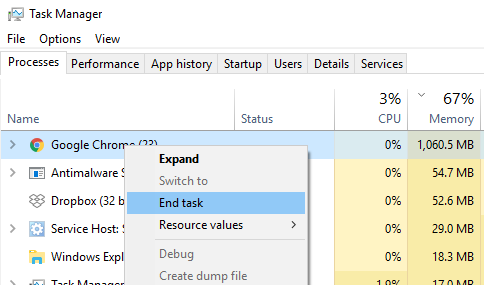
Haddii Chrome uusan furmi doonin, waxaa laga yaabaa in nidaamkiisu uu ku socdo gadaal, laakiin ma arkaysid daaqadaha browserka. Xaaladdan oo kale, waa inaad ku qasabtaa joojinta Chrome oo aad isku daydo inaad mar kale bilowdo.
- Midig ku dhufo(Right-click) Taskbarka oo(Taskbar) dooro Maareeyaha Hawsha. (Task Manager. )Haddii Maareeyaha Hawshu aanu ka jawaabin , waxaad isticmaali kartaa Alt + Ctrl + Del ka dibna dooro Maareeyaha Hawsha(Task Manager) .
- Hoosta " Processes ," ka raadi "Google Chrome" ama "chrome.exe."
- Midig ku dhufo oo dooro Dhamaadka nidaamka(End process) .
- Isku day inaad dib u bilowdo barnaamijka.
2] Hubi(Check) haddii fayraskaagu(Antivirus) xannibayo Chrome
Mararka qaarkood, sababtoo ah been-u-positive ah, barnaamijka amniga ayaa laga yaabaa inuu xannibo Chrome , taasina waa sababta uu u awoodi waayay inuu si sax ah u bilaabo. Waad joojin kartaa software noocaas ah ama gabi ahaanba waad ka saari kartaa si aad u aragto haddii Chrome uu furmi karo.
3] Tirtir Xogta Isticmaalaha ee Chrome
Fur Run Prompt oo ku qor sidan soo socota:
%USERPROFILE%\AppData\Local\Google\Chrome\User Data
Ku dhufo Gelida
Raadi magaca faylka 'Faylka Default'(Default folder’)
Ku koobbi wadwado kale sidii gurmad ahaan, ka dibna tirtir galkan.
Mar labaad billow Chrome(Chrome Again) , oo tag Settings > Advanced > Reset
Xaqiiji

Waxaa laga yaabaa inaad markale ku soo gasho akoonkaaga Google . Dhammaan xogtaada waa la lumin doonaa.
4] Ku socodsii Chrome qaab Nabdoon
Eeg haddii aad ku soo saari karto Chrome qaab Badbaado leh(Chrome in Safe Mode) . Tani waxay baabi'in doontaa Extensions Chrome(Chrome Extensions) . Tani waa kaliya in la hubiyo haddii mid ka mid ah kordhinta lagu rakibay ay abuurayaan dhibaatooyin. Haddii ay bilowdo, markaa waa inaad gacanta ku ogaataa dembiilaha oo aad ka saartaa kordhintaas.
5] Ku socodsii Qalabka Nadiifinta Chrome
Mar haddii browser-kaagu aanu furmin, waa inaad isku daydaa oo aad Chrome ku socodsiiso Qaab Badbaado(Safe Mode) leh . Markaa haddii aad ku daabici karto Chrome in Mode Safe(Safe Mode) , ku qor kuwan soo socda oo ku dhufo Gelida:
chrome://settings/cleanup
Tani waxay socodsiin doontaa biraawsarka Chrome -ka ee ku dhex-yaalla (Chrome)Chrome's Malware Scanner & Qalabka Nadiifinta. (Chrome’s Malware Scanner & Cleanup Tool.)Waxay kaa caawinaysaa inaad ka saarto xayaysiisyada aan loo baahnayn, pop-ups & malware, Bogagga Bilowga Aan Caadiga ahayn(Unusual Startup) , toolbar, iyo wax kasta oo kale ee wax u dhimaya waayo-aragnimada adigoo burburiya mareegaha internetka adiga oo buuxinaya boggaga codsiyada xusuusta.
6] Dib u deji ama dib u soo geli Chrome
Waxaad dib u dajin kartaa biraawsarkaaga Chrome-ka(reset the Chrome browser) ama dib ayaad u rakibi kartaa Chrome -ka mar kale. Hubi inaad tirtirto astaanta isticmaalaha iyo faylasha kale ee ku yaal:
C:\Users\<username>\AppData\Local\Google\Chrome
Ku socodsii CCleaner(CCleaner) , ka dibna ku dheji mid cusub.
7] Ka saar Diiwaangelinta (Uncheck Register)barnaamijkan(Program) si dib loo bilaabo(Restart)
Faallooyinka ayaa hoos ku xusay in hubin la'aanta Diiwaangelinta Barnaamijkan ee(Register this Program for Restart) ikhtiyaarka Dib-u-bilaabashada ay caawisay.
Waxaan rajeyneynaa in mid ka mid ah xalalkan uu kaa caawiyo dhibaatadaada ku jirta PC gaaga Windows. Boostada ayaa ku caawin doonta haddii Chrome uu xumaado ama uu fariisto(Chrome crashes or freezes) .(We hope one of these solutions helps you to your problem on your Windows PC. This post will help you if Chrome crashes or freezes.)
Related posts
Hagaaji Chrome sare ee CPU, Memory ama isticmaalka Disk gudaha Windows 11/10
Hagaaji Chrome kaliya wuxuu ku shaqeeyaa Habka Qarsoon ee Windows 11/10
Ku hagaaji khaladka RESULT_CODE_HUNG ee Chrome, Edge on Windows 11/10
Hagaaji Google Chrome ka daa oo si gaabis ah u fur gudaha Windows 11/10
Hagaaji arrinta shaashada Google Chrome ee Windows 11/10
Hagaaji rog-rog ka maqan Chrome-ka Windows 11/10
Hagaaji koodka qaladka Ciyaaraha Epic IS-MF-01 iyo LS-0009 Windows 11/10
Hagaaji PowerShell taasoo keenaysa isticmaalka CPU sare ee Windows 11/10
Hagaaji dib u dhaca codka Bluetooth gudaha Windows 11/10
Sida loo joojiyo Proxy ama looga hortago in la beddelo Settings Proxy gudaha Windows 11/10
Sida loo hagaajiyo daabacaadda qunyar socodka ah ee Windows 11/10 PC?
Ku hagaaji Spikes Ping gudaha WiFi ama Ethernet gudaha Windows 11/10
Kordhinta Google Chrome oo aan shaqaynayn Windows 11/10
Hagaaji Minecraft ma awoodin in uu ku xidhmo aduunka Windows 11/10
Ku hagaaji DXGI_ERROR_DEVICE_REMOVED Windows 11/10 PC
Hagaaji cilada aan la qoondeeyn ee darawalka USB ama kaarka SD gudaha Windows 11/10
Fix System ayaa joojiya isticmaalka sare ee CPU gudaha Windows 11/10
Dib u bilow Chrome, Edge ama Firefox adoon lumin tabsiyada gudaha Windows 11/10
Hagaaji koodka qaladka Ciyaaraha Epic LS-0018 gudaha Windows 11/10
Hagaaji ansaxinta daabacaha HP khaladku wuu fashilmay Windows 11/10
